Google Zemljevidi: Kako preveriti nadmorsko višino

Google Zemljevidi lahko prikažejo informacije o nadmorski višini v računalniku in mobilni napravi. Za uporabo te funkcije morate omogočiti možnost Teren.
Iskanje najhitrejše poti do cilja je ključnega pomena, če se vam mudi in že zamujate na sestanek. Google Zemljevidi običajno privzeto določijo najhitrejšo pot.
Toda včasih pot, ki jo prikaže aplikacija, morda ni najkrajša glede na razdaljo. To je res frustrirajuće, še posebej, če nimate na voljo nekaj dodatnih minut.
Kaj torej storite, če vam Google Zemljevidi ne pokažejo najhitrejše poti?
Zakaj Google Zemljevidi ne prikazujejo najhitrejše poti?
Če najhitrejša pot vključuje nadzorovano dostopno cesto ali je dostop začasno omejen, bodo Google Zemljevidi poiskali alternativno pot.
Aplikacija morda tudi ne bo prikazala najhitrejše poti, če so bile pred kratkim dodane določene omejitve dostopa.
Algoritem aplikacije se morda poskuša izogniti potiskanju večjega prometa na območja, ki so že preobremenjena. Če izbira najhitrejše poti pomeni obisk zelo obremenjenih območij, lahko aplikacija predlaga alternativno pot.
Tudi, če najhitrejša pot vključuje območja z veliko semaforja in/ali območja z omejitvami nizke hitrosti, je zadevna pot morda najkrajša, vendar ne bo najhitrejša. Z drugimi besedami, najkrajša pot ni nujno najhitrejša pot.
Če zaženete aplikacijo na svoji mobilni napravi, je na voljo posebna možnost za pot na delo, ki samodejno poišče najhitrejšo pot za vas.
Zaženite aplikacijo Google Maps
Tapnite Commute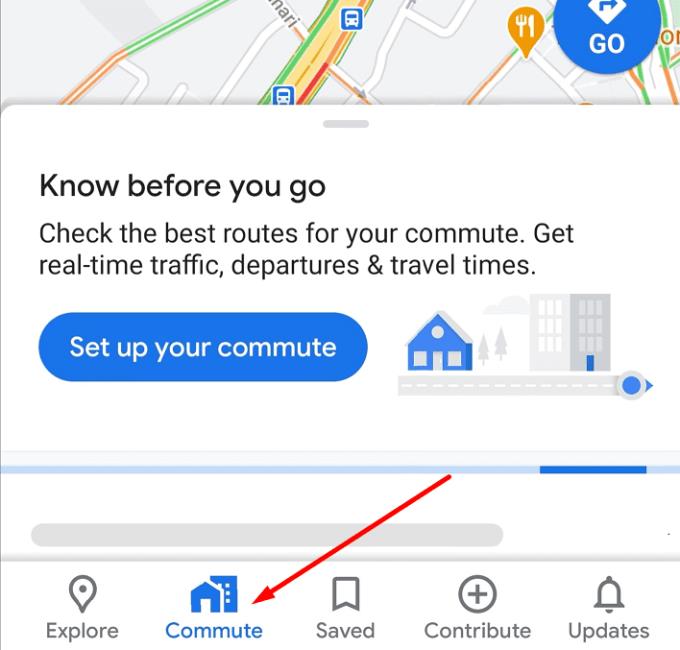
Vnesite svoj domači in službeni naslov
Izberite način vožnje (z avtom, javnim prevozom itd.)
Vnesite čas potovanja na delo
Omogočite možnost Naj Zemljevidi izberejo najboljšo pot ali zgradite svojo pot
Pritisnite Naprej in vaša vožnja bo nastavljena.
Opomba : Po drugi strani so nekateri uporabniki rekli, da so dejansko onemogočili možnost Commute, ker ni delovala dobro. Preizkusite, kaj vam najbolj ustreza.
Če ne izvajate najnovejše različice aplikacije, lahko pride do okvare nekaterih funkcij, vključno z zmožnostjo aplikacije, da vam pokaže najhitrejšo pot do cilja.
Odprite svojo aplikacijo Trgovina Google Play ali App Store, poiščite Google Zemljevide in tapnite gumb Posodobi poleg aplikacije (če obstaja).
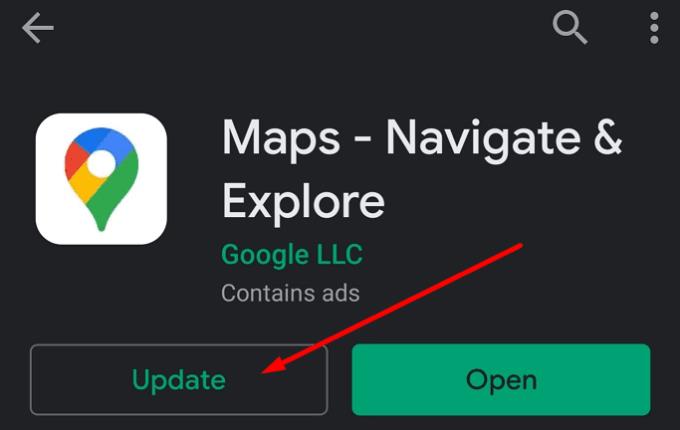
Če Google Zemljevidi ne prikažejo najhitrejše poti, je to lahko zato, ker aplikacija uporablja podatke, shranjene v predpomnilniku. Počistite predpomnilnik in preverite, ali je težava izginila.
V mobilni napravi pojdite na Nastavitve
Izberite Aplikacije
Izberite Google Zemljevidi
Dotaknite se možnosti Shranjevanje
Tapnite gumb Počisti predpomnilnik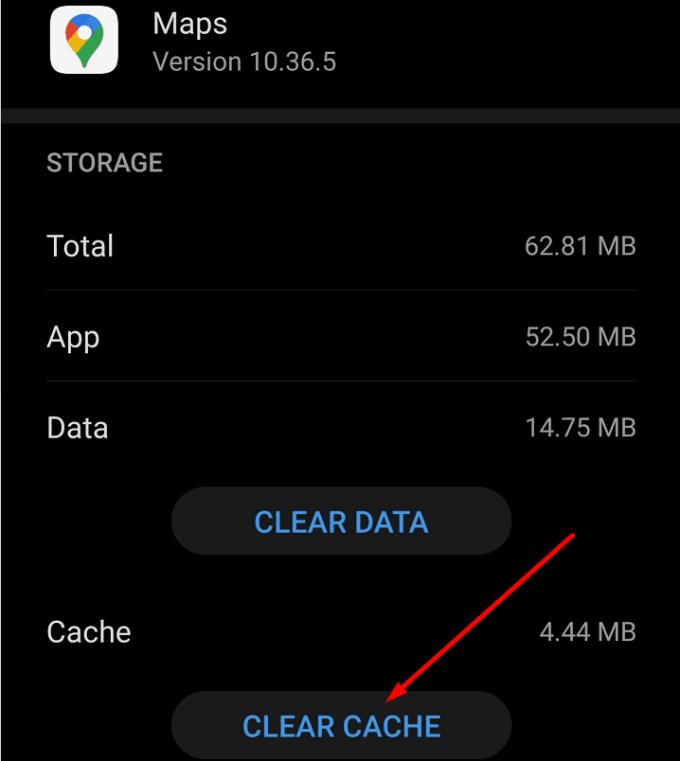
Znova zaženite napravo in preverite novo pot, ki jo predlaga aplikacija.
Google Zemljevidi lahko prikažejo informacije o nadmorski višini v računalniku in mobilni napravi. Za uporabo te funkcije morate omogočiti možnost Teren.
Trik vam omogoča, da poiščete prizorišča in lokacije v Google Zemljevidih in še vedno uporabljate znano uporabniško izkušnjo aplikacije Zemljevidi za navigacijo.
Zemljevide območja lahko prenesete in shranite v Google Zemljevide, tako da so vedno na voljo brez povezave ali na območjih z neurejenimi brezžičnimi povezavami.
Ostanite znotraj omejitve hitrosti, tako da vklopite funkcijo omejitev hitrosti v Google Zemljevidih. Sledite korakom.
Oglejte si, kako lahko spremenite jezik Google Zemljevidov, ne da bi se morali dotakniti jezikovnih nastavitev naprave. Za svojo napravo Android je lažje, kot si mislite.
Google Zemljevidi imajo priročno funkcijo, ki vam omogoča sledenje lokaciji nekoga z uporabo njihove telefonske številke, pod pogojem, da so svojo lokacijo delili z vami.
Prilagodite Google Zemljevide in spremenite ikono avtomobila, tako da sledite tem korakom, ki jih je enostavno slediti.
Če se Google Zemljevidi med navigacijo ne samodejno zasukajo, vam ta vodnik ponuja tri rešitve za rešitev te težave.
Naučite se shraniti lokacije v Google Zemljevidih za Android.
Google Zemljevidi imajo namensko možnost Merjenje razdalje, ki vam omogoča hitro merjenje razdalje med dvema točkama.
Če določene oznake Google Zemljevidov niso več ustrezne, jih lahko preprosto izbrišete. Evo, kako lahko to storite.
Če Google Zemljevidi ne bodo prikazali pogleda ulic, lahko uporabite nekaj korakov za odpravljanje težav, da odpravite to težavo.
Potrebujete po plinu? V Google Zemljevidih si oglejte, kje je najbližja bencinska črpalka.
Kaj pa, če glasovna navodila ne delujejo v Google Zemljevidih? V tem priročniku vam dobro pokažem, kako lahko odpravite težavo.
Verjetno ste se že vsaj enkrat znašli v situaciji, ko ste se potepali po ulicah, medtem ko ste v Google Zemljevidih držali odprt telefon in poskušali priti do novega
Najkrajša pot ni nujno najhitrejša pot. Zato Google Zemljevidi morda ne prikazujejo vedno najhitrejše poti glede na razdaljo.
Plus kode so kode, ki jih ustvari sistem Open Location Code, ki je sistem geokodiranja, ki se uporablja za lociranje katerega koli območja kjer koli na zemlji. The
Google Zemljevidi so v veliko pomoč, ko ste na dopustu, še bolje pa bi bilo, če bi zemljevid, ki ga gledate, prilagojen vašim potrebam. na ta način,
Google Maps je aplikacija za kartiranje, ki jo je razvil tehnološki velikan Google. Na voljo je v spletnem brskalniku in aplikaciji na vašem
Kaj storite, če Google Zemljevidi ne prikažejo možnosti kolesa? Ta priročnik vam prinaša štiri predloge za odpravljanje težav, ki vam bodo v pomoč.
Se sprašujete, kako integrirati ChatGPT v Microsoft Word? Ta vodnik vam pokaže, kako to storiti s pripomočkom ChatGPT za Word v 3 enostavnih korakih.
Tukaj najdete podrobna navodila, kako spremeniti niz uporabniškega agenta v brskalniku Apple Safari za MacOS.
Prikazujemo vam, kako spremeniti barvo osvetlitve za besedilo in besedilna polja v Adobe Readerju s tem korak-po-korak priročnikom.
Ali potrebujete načrtovanje ponavljajočih se srečanj na MS Teams z enakimi člani ekipe? Naučite se, kako nastaviti ponavljajoče se srečanje v Teams.
Želite onemogočiti zaslon za posodobitev programske opreme Apple in preprečiti njegovo pojavljanje na računalniku Windows 11 ali Mac? Preizkusite te metode zdaj!
Če iščete osvežujočo alternativo tradicionalni virtualni tipkovnici, je Samsung Galaxy S23 Ultra odlična rešitev. Z
Odkrijte, kako odpraviti napako OneDrive s kodo 0x8004de88, da boste lahko spet uporabljali svoje oblačne shrambe.
V tem vadnici vam pokažemo, kako spremeniti privzeto nastavitev povečave v Adobe Readerju.
Ali pogosto vidite napako Opravičujemo se, nismo se mogli povezati z vami na MS Teams? Preizkusite te napotke za odpravljanje težav in se znebite te težave zdaj!
Trenutno ni mogoče onemogočiti anonimnih vprašanj v Microsoft Teams Live Events. Tudi registrirani uporabniki lahko pošiljajo anonimna vprašanja.

























